当前有朋友咨询关于AutoCAD导出jpg的操作,其实操作起来一点也不难的,今天笔者在这就分享AutoCAD导出jpg的操作流程,一起来看看吧,相信对大家一定会有所帮助的。
1、打开软件,将目标图纸打开。
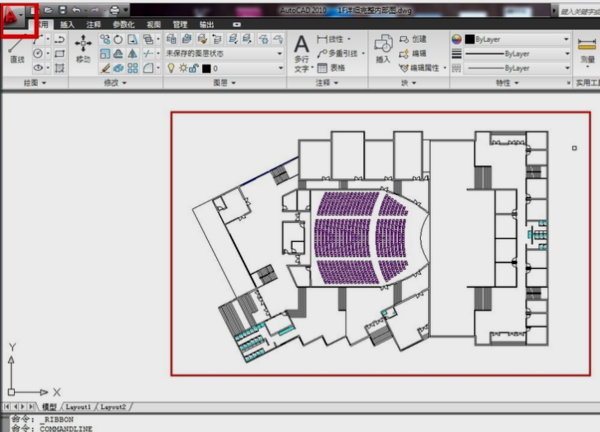
2、点击软件左上角的红A图标。只需要找到“打印”选项,然后点击就行。
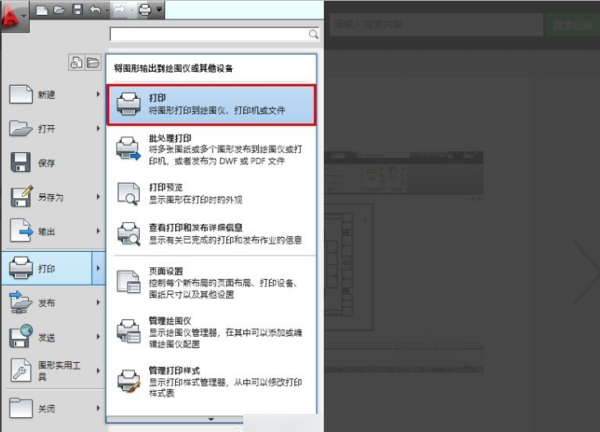
3、之后会弹出个“模型打印”对话框,在第二个选项设置为jpg打印机。

4、在图纸尺寸选项尽量选择较大的数据,使导出的图片清晰。
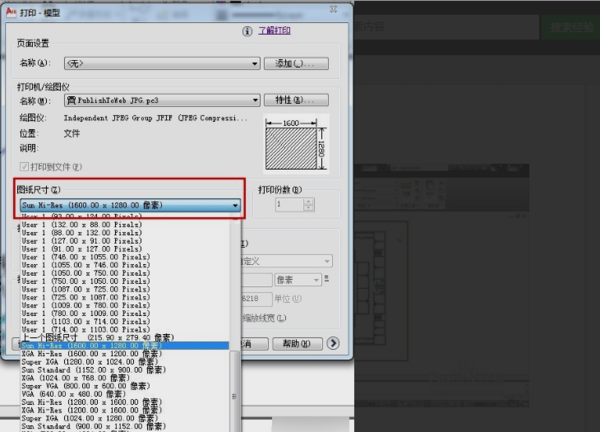
5、在打印范围选项选择“窗口”,框选要打印的图纸范围。
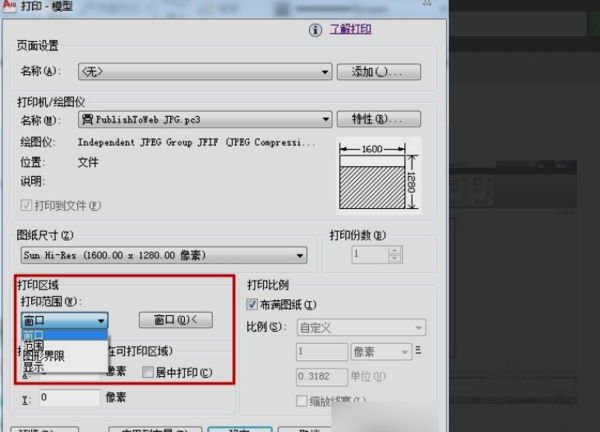
6、点击“确定”将图片保存在电脑上。完成以上设置后,CAD图纸就可导出为JPG图纸文件。
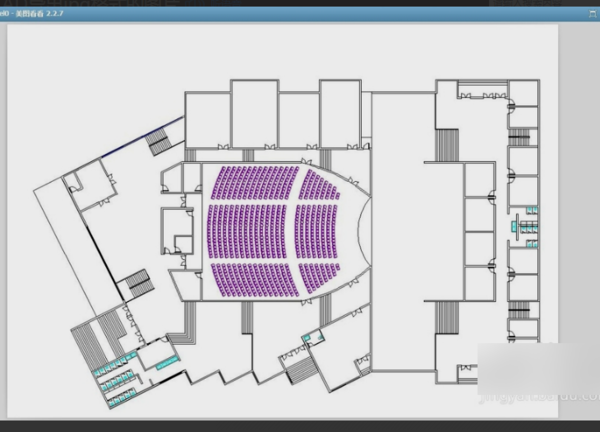
上面就是小编为大家带来的AutoCAD导出jpg的操作流程,一起来学习学习吧。相信是可以帮助到一些新用户的。
- 《想见你》发布正片片段 陈韵如王诠胜“意难平”
- 《阿凡达2》跻身影史票房前十 总票房超15亿美元
- 唐老大归来!范·迪塞尔晒《速度与激情10》定妆照
- 《人生路不熟》首曝预告 乔杉被范丞丞澡堂壁咚
- 冷面杀手被撩秒变憨憨直男!《唬胆特工》曝片段
- 《交换人生》发布新特辑 雷佳音张小斐片场斗舞
- 直击顶级网球员!《破发点:大满贯之路》曝预告
- 《三国志战棋版》主城建筑作用介绍
- 《三国志战棋版》政厅介绍 政厅有用吗
- 《三国志战棋版》伐木场介绍 伐木场有用吗
- 《三国志战棋版》冶铁台介绍 冶铁台有用吗
- 《三国志战棋版》采石处介绍 采石处有用吗
- 《三国志战棋版》农场介绍 农场有用吗
- 《三国志战棋版》铸币厂介绍 铸币厂有用吗
- 《三国志战棋版》征兵处介绍 征兵处有用吗
- 《三国志战棋版》仓库介绍 仓库有用吗
- 《三国志战棋版》兵营介绍 兵营有用吗
- 《三国志战棋版》太学介绍 太学有用吗
- 《三国志战棋版》军械坊介绍 军械坊有用吗
- 《三国志战棋版》演武场介绍 演武场有用吗
- 《三国志战棋版》点将台介绍 点将台有用吗
- 《三国志战棋版》校场介绍 校场有用吗
- 崩坏3测试服新角色终焉之律者测评 终焉之律者强吗
- 《三国志战棋版》骑兵营介绍 骑兵营有用吗
- 《三国志战棋版》盾兵营介绍 盾兵营有用吗
- 《三国志战棋版》弓兵营介绍 弓兵营有用吗
- 《三国志战棋版》枪兵营介绍 枪兵营有用吗
- 《三国志战棋版》市场介绍 市场有用吗
- 《三国志战棋版》铁匠铺介绍 铁匠铺有用吗
- 《三国志战棋版》军屯介绍 军屯有用吗